Při stahování Windows je chybové řešení nepřístupného zaváděcího zařízení

- 5043
- 423
- Baltazar Kocman
Operační systém Windows 10 vyšel relativně nedávno, takže mnoho uživatelů může cítit „vlhkost“ tohoto produktu. Dostatečný počet aktualizací, které by vyřešily všechny problémy systému, ještě nemělo čas vyjít. V důsledku toho uživatelé nyní a pak čelí všem druhům systémových chyb. Jedním z nich je „nekustné zaváděcí zařízení“. V tomto článku se podrobně zváží, jak opravit chybu incresible boot zařízení při stahování Windows. Pojďme na to. Jít!

V důsledku resetování operačního systému do nastavení továrny se může objevit nestupné bootovací zařízení, při připojení jiné železnice nebo SSD, stejně jako při pokusu o přenos operačního systému na jiný disk a změnu struktury disku a změnu struktury disku a změnu struktury disku a změnu struktury disku a změnu struktury disku a změnu struktury disku a změnu struktury disku. Obecně existuje mnoho důvodů pro jeho výskyt. Co dělat v tomto případě?
Nejprve je nutné odpojit další jednotky (micro SD karty a USB jednotky) a ujistit se, že v nastavení je systém systému BIOS na prvním místě v prioritě „Boot“. Poté restartujte. Doporučuje se také zkontrolovat stav všech připojení pevných disků, pokud jste dříve udělali něco uvnitř počítače nebo notebooku.
Po kontrole všech těchto aspektů můžete přistoupit přímo k opravě situace. Pokud se chyba objevila po resetování Windows, přejděte do nabídky dalších parametrů (to se provádí přes okno, které se otevře ihned po chybové zprávě) a vyberte sekci „Vyhledávání a eliminace frakcí“. Dále klikněte na položku „Parametry načítání“ a klikněte na „Reloaded“.
Po restartu budete vyzváni, abyste si vybrali režim stahování. Musíte si vybrat zatížení v nouzovém režimu. Chcete -li to provést, klikněte na klávesnici 4 nebo F4. Nyní, když se systém načítá, proveďte další restart, pouze tentokrát obvyklým způsobem prostřednictvím nabídky „Start“.
Po všech těchto akcích by měl problém zmizet. Pokud to nepomůže, zkuste kliknout na „Obnovení“. Tato položka je umístěna ve stejné nabídce dalších parametrů.
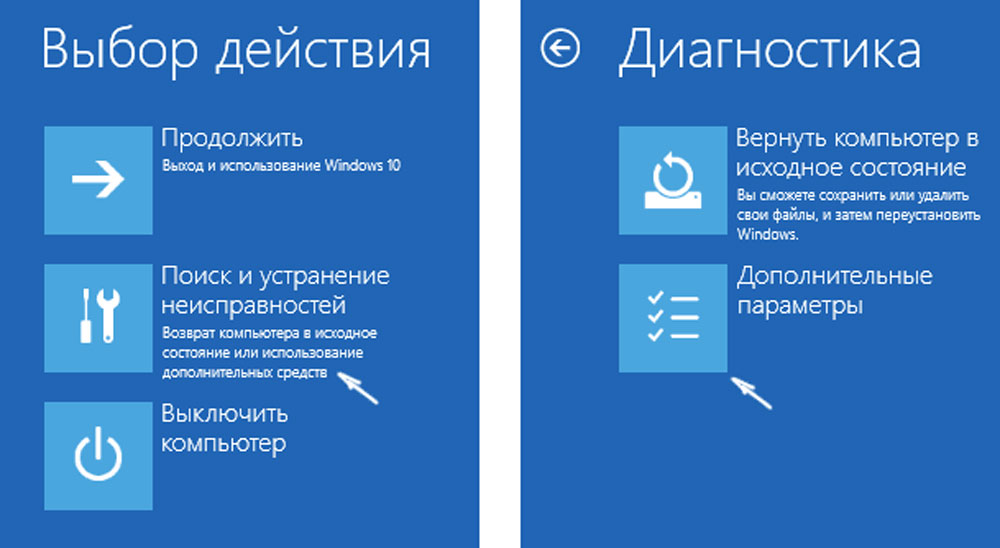
Pokud je příčinou chyby nekustitelného zaváděcího zařízení aktualizace selhání napájení BIOS nebo PC, zkuste přejít na BIOS a vytvořit další provozní režim SATA. Změňte "Ahci" na "ide", nebo naopak. Nezapomeňte uložit změny provedené stisknutím klávesy F10.
V případě, že problém spočívá v samotném disku nebo v narušené struktuře jeho sekcí, otevřete výše uvedenou nabídku dalších výše uvedených parametrů a spusťte příkazový řádek. Poté napište následující příkazy:
- Diskpart;
- Seznam svazku (najděte disk vyhrazený systémem - s největší pravděpodobností to bude C);
Dále musíte zadat Chkdsk C: /R. Místo C může existovat jiný dopis - vše záleží na tom, který disk je systémem vyhrazen.
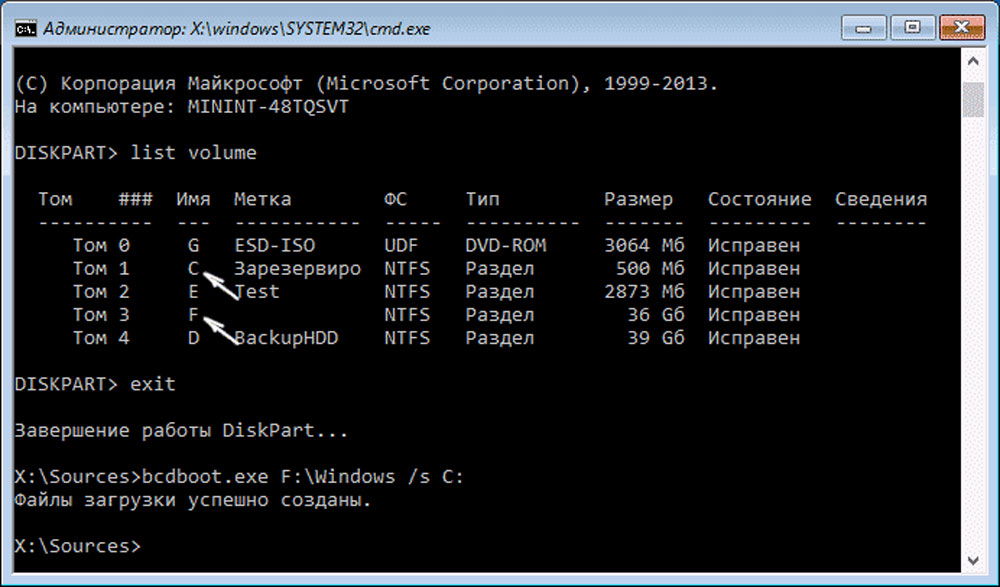
Další možnost: Zaregistrujte se "bcdboot.Exe C: \ Windows /S A: ". Místo toho, aby byl další písmeno odpovídající sekci s bootloaderem. Tato metoda by měla být použita, pokud k selhání nastavení došlo prostřednictvím vaší chyby. Po dokončení příkazu nezapomeňte restartovat PC.
Stává se, že žádná z výše uvedených metod nepomáhá situaci napravit. Pak zbývá pouze zcela přeinstalovat okna nebo provést obnovení systému. Jak však víme, je to možné pouze u disku nebo USB jednotku. Můžete si přečíst o tom, jak vytvořit regenerační disk v článku „Jak vytvořit systém systému Windows Restoration Disc“.
Nyní budete vědět, co dělat, pokud dojde k chybě nejistitelného zaváděcího zařízení. Napište v komentářích, zda byl tento článek pro vás užitečný, a sdílejte své zkušenosti s Windows 10 s ostatními uživateli s vašimi zkušenostmi s ostatními uživateli.

